一、Tomcat的下载与安装
1、官网(http://tomcat.apache.org/)下载Tomcat 9.0 Core:zip包;
2、解压到指定的文件夹即可安装完成;
3、测试是否安装成功
使用terminal切换至该文件夹bin目录
获取执行权限$chmod +x *.sh
启动Tomcat$ ./startup.sh
浏览器中输入localhost:8080;如显示以下图片则证明安装成功。
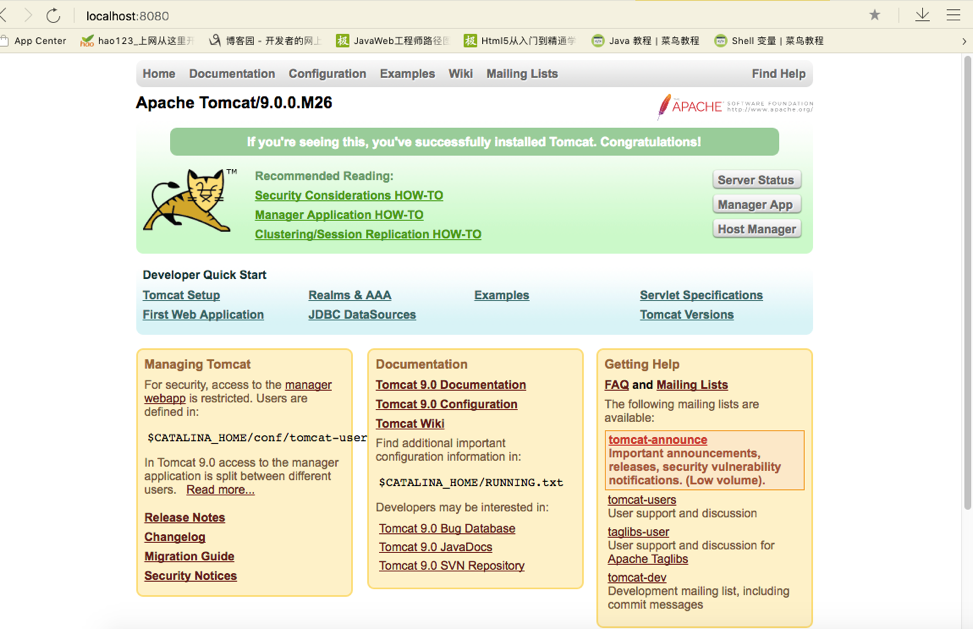
关闭Tomcat $ ./shutdown.sh
4、安装目录说明
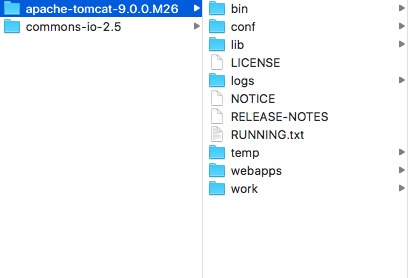
bin ——Tomcat执行脚本目录
conf ——Tomcat配置文件
lib ——Tomcat运行需要的库文件(JARS)
logs ——Tomcat执行时的LOG文件
temp ——Tomcat临时文件存放目录
webapps ——Tomcat的主要Web发布目录(存放我们自己的JSP,SERVLET,类)
work ——Tomcat的工作目录,Tomcat将翻译JSP文件到的Java文件和class文件放在这里。
二、InterlliJ IDEA 2017.2 环境下配置Tomcat 与创建Web项目
1、Tomcat配置
① Configure->Preferences->Build, Execution, Deployment->Application Servers
② Add application server->Tomcat Server
注:此操作可解决了在正常创建Web项目时找不到Tomcat Server的情况。
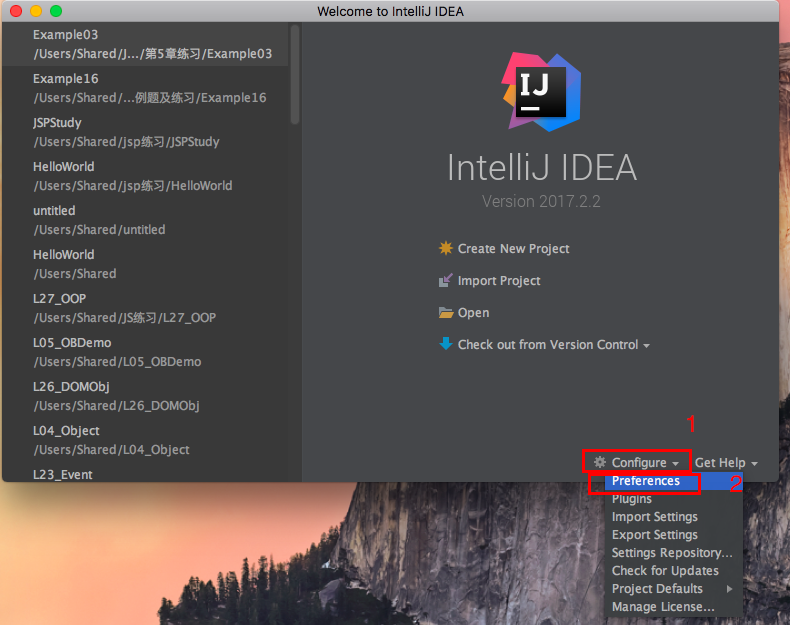
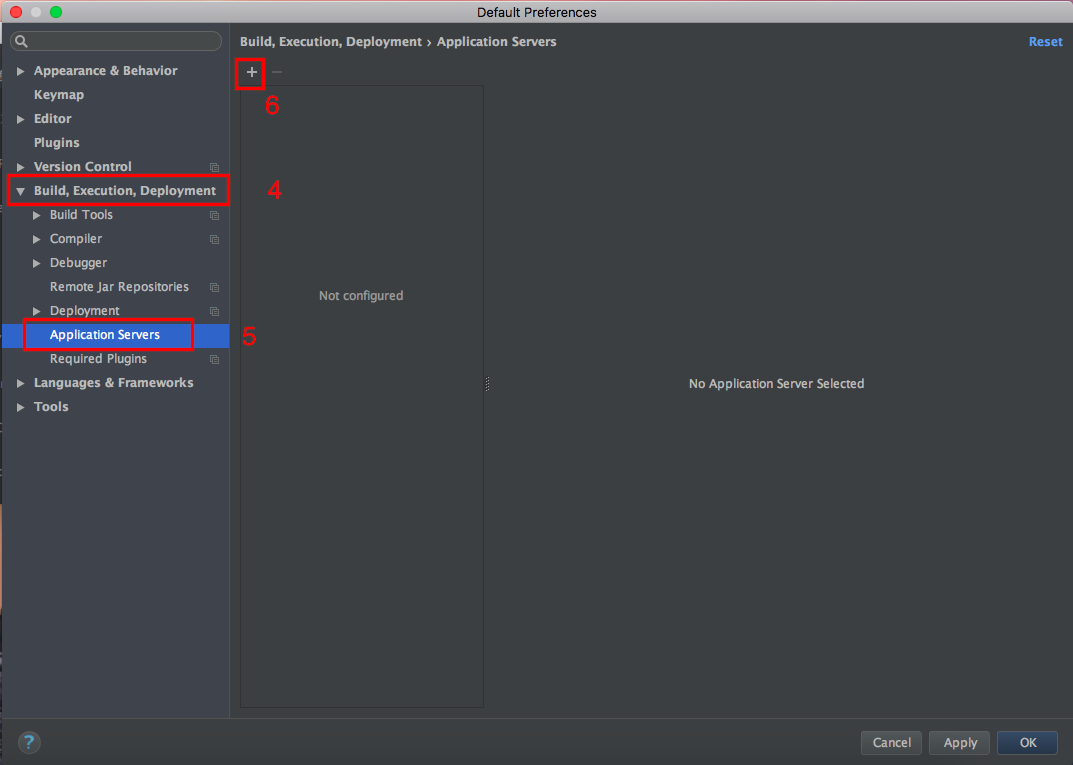
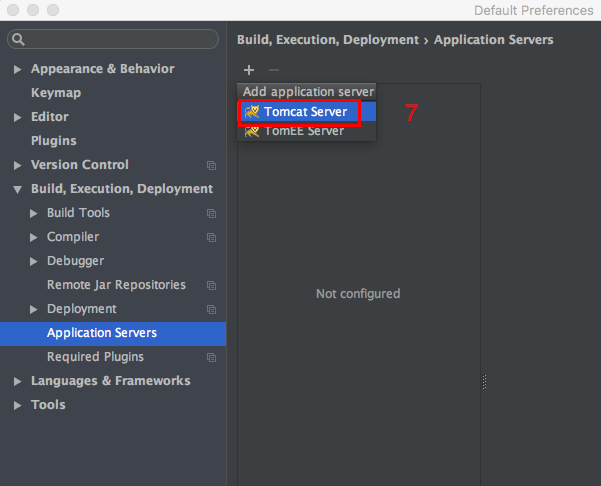

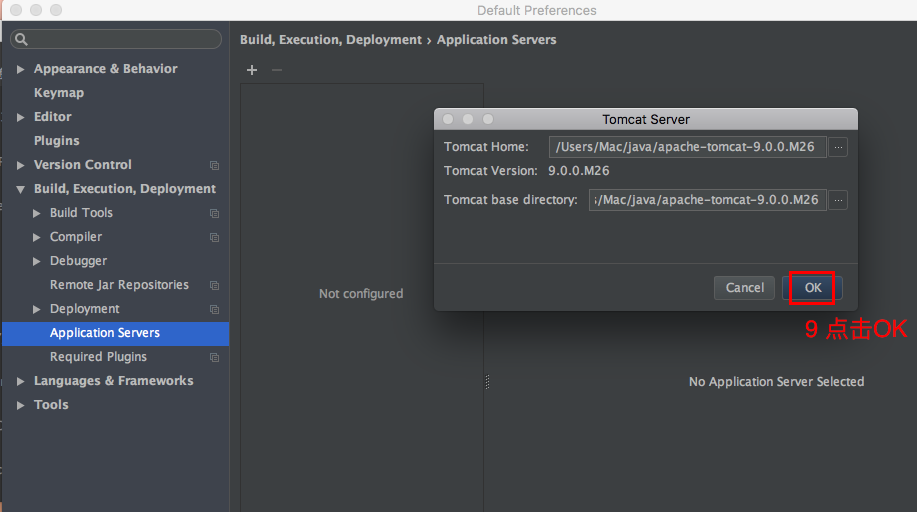
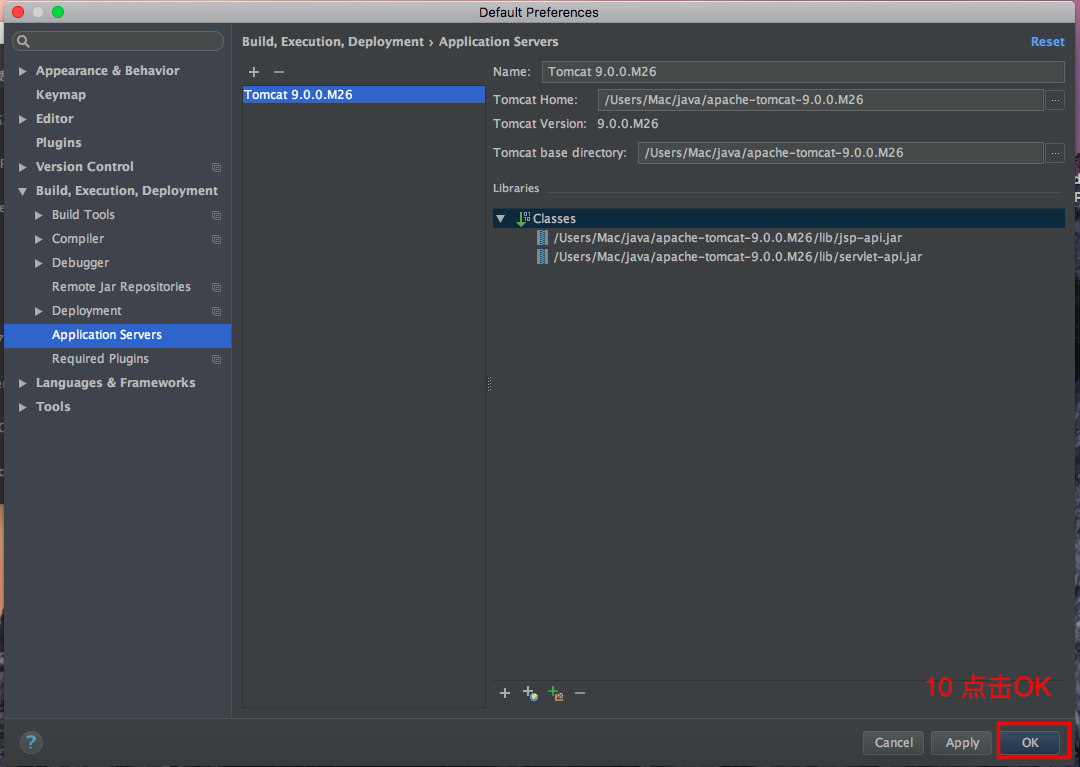
2、创建Web项目
①Create New Project --> Java Enterprise --> Web Application(3.1) -->确认已勾选“Create web.xml” --> next
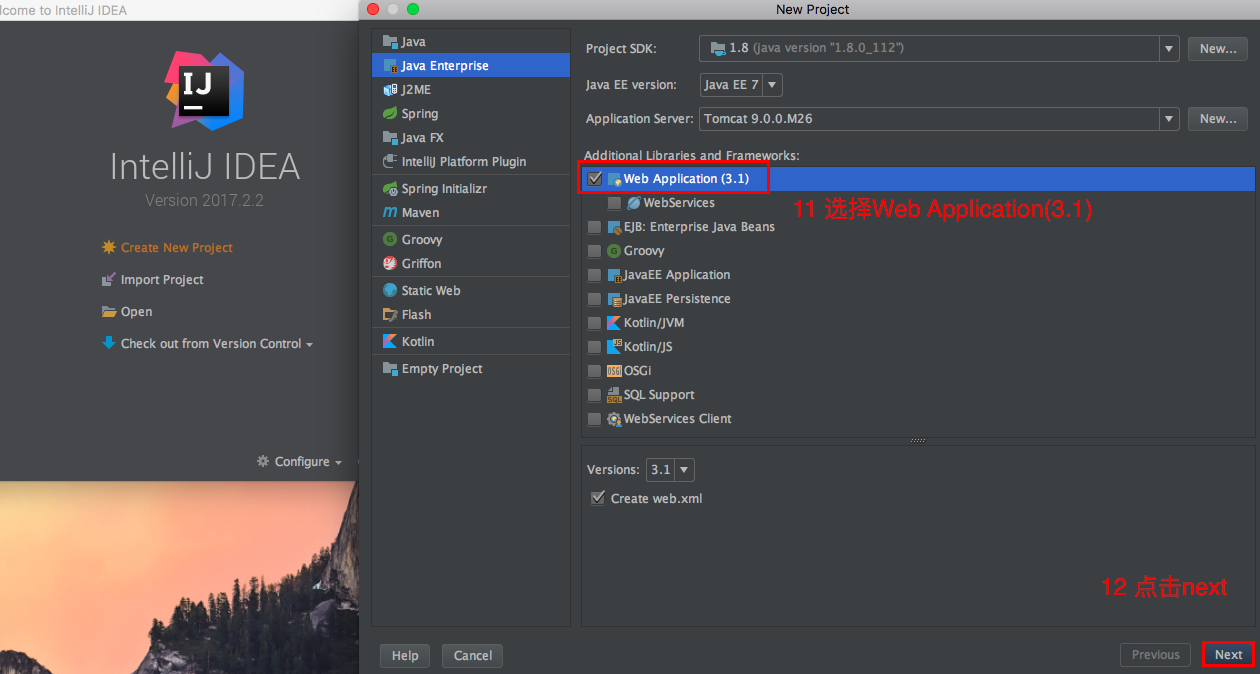
②创建项目名称及路径 --> Finish
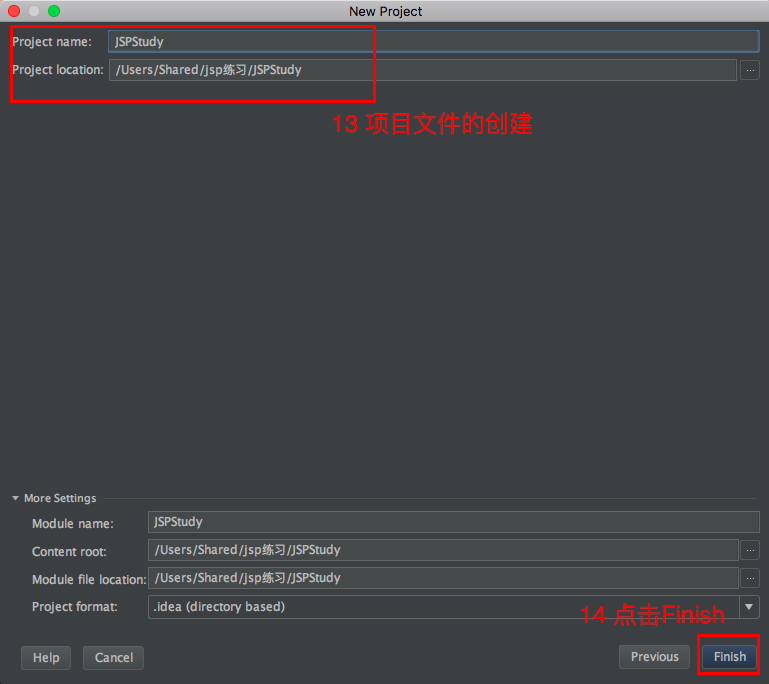
③在web/WEB-INF下创建两个文件夹:classes和lib
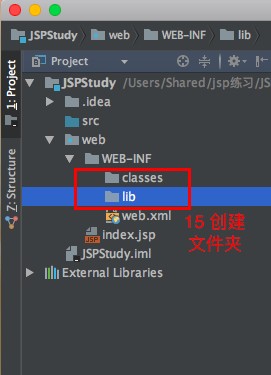
④配置文件夹路径
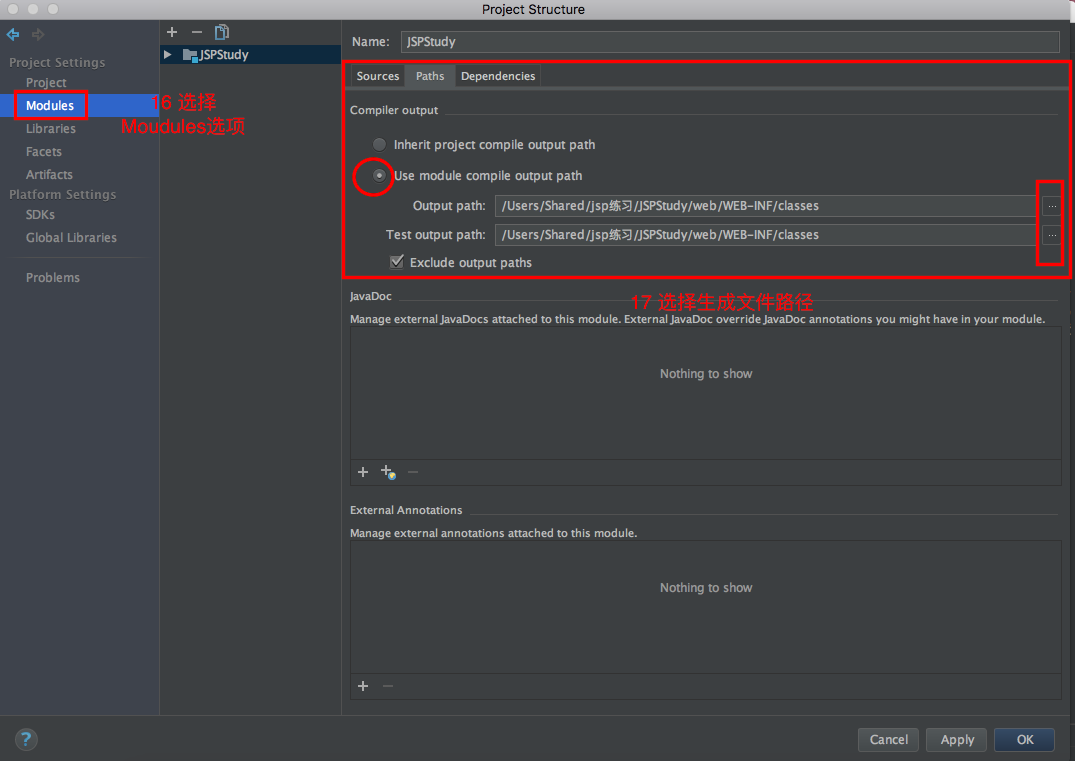
接着选择Dependencies --> 点击下方的“+”号 -> 选择 “Jars or Directories” --> -> 选择刚刚创建的lib文件夹
--> 选择“jar directory” --> 接着返回一路OK
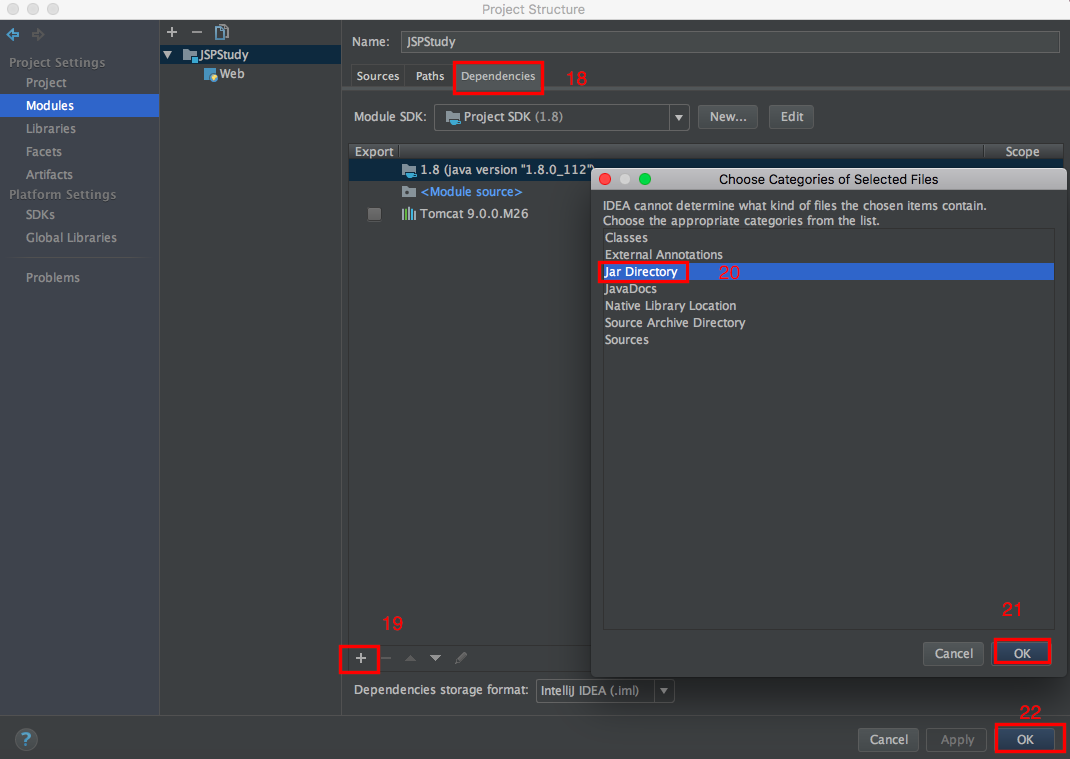
⑤在右上角可选择默认或修改配置,对Tomcat Server配置(名称、路径、默认浏览器等)进行增加修改
添加Tomcat操作
Edit Configurations --> 左上角“+” --> Tomcat Server --> Local
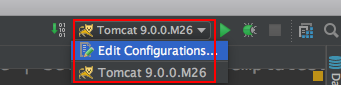
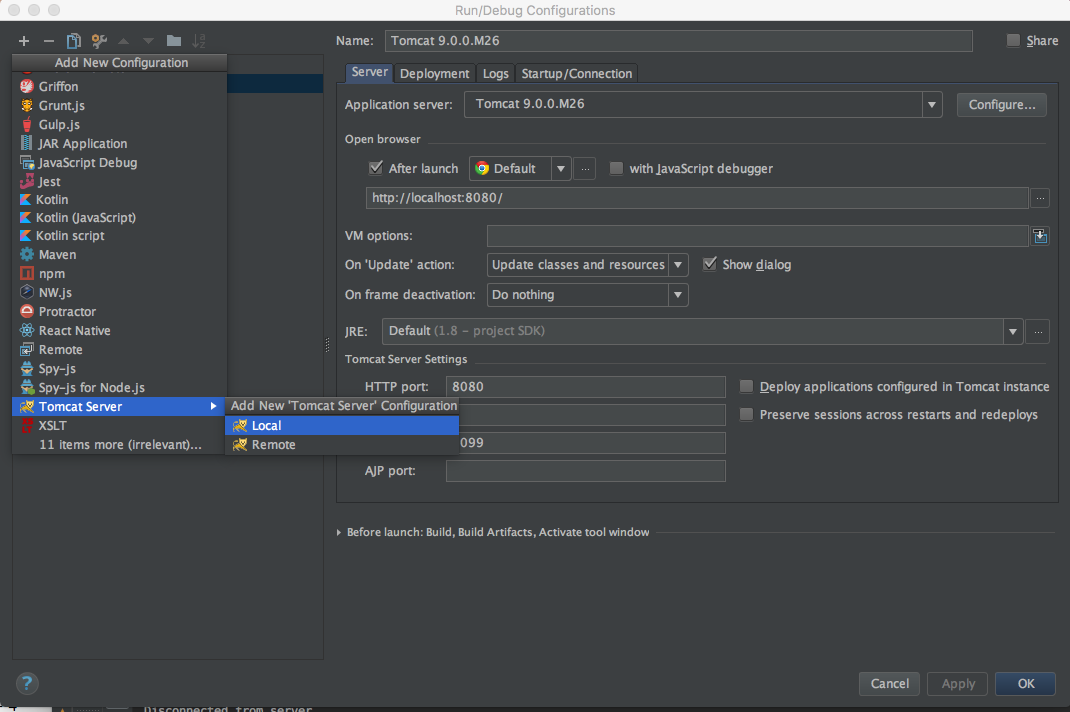
⑥ 运行项目
点击点击调试或运行按钮(首次调试control+alt+D)
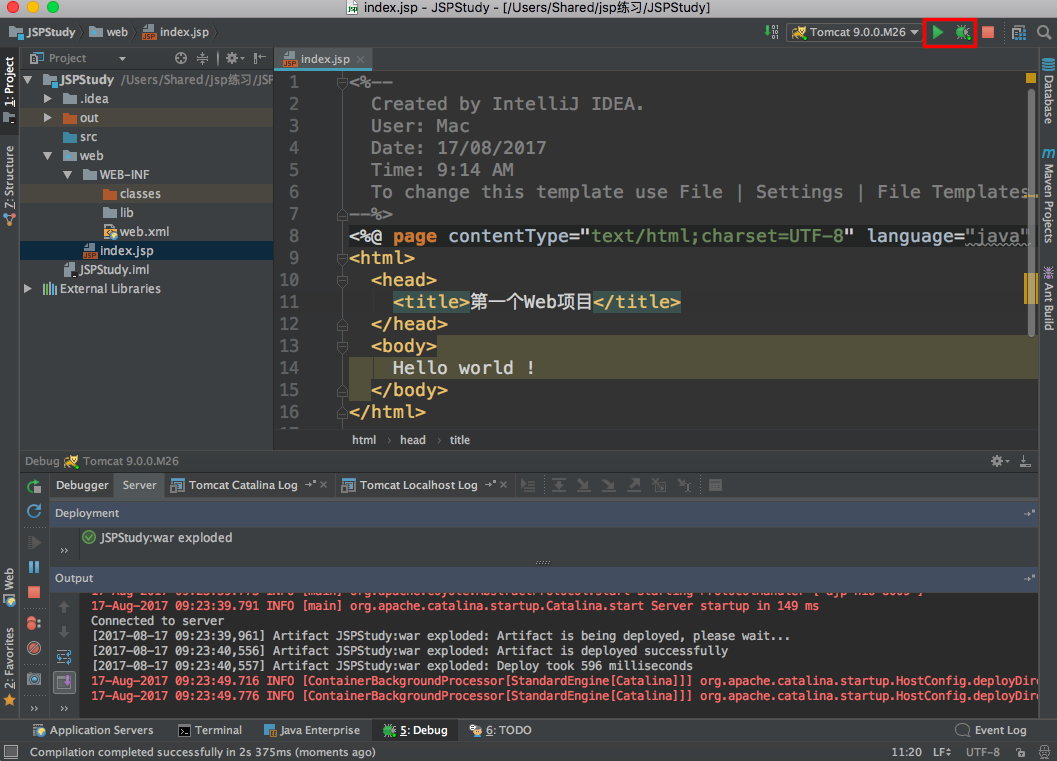
显示如下,证明创建成功了
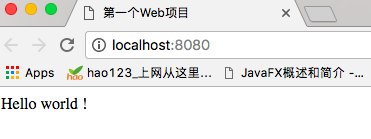
停止运行可按command+F2